Oglas
Revolveraši brzo izvlače svoju omiljenu ruku. Mi štreberi smo brzi s tipkovničkim prečacima i klikovima mišem. Kada je u pitanju korištenje miša, kontekstni izbornik desnom tipkom miša predstavlja moć produktivnosti.
Ako se pravilno podesi, to je definitivno prečac za uštedu vremena. Predstavili smo dosta postova koji vam pomažu da modificirate i ugađate kontekstni izbornik desnom tipkom miša. Možete se spustiti na dno ovog članka i pogledati ih. Ali za sada, pogledajmo jednu opciju produktivnosti koju biste greškom mogli ostaviti za posljednju.
No, ne ako ste ljubitelj imidža; brzi pregled vaših slika desnim klikom dobar je potez ako želite uštedjeti klik ili dva. Pregled slika štedi vrijeme i iz dijaloških okvira poput okvira Otvaranje datoteke. Evo tri alata za slike za kontekstni izbornik desnom tipkom miša.
Proširenje ljuske XnView
XnView Shell Extension v3.10 zgodno je poboljšanje Windows Explorera ako želite dodati nekoliko zgodnih alata za slike u svoj izbornik desnim klikom. Pogledali smo XnView preglednik i pretvarač slika s punim značajkama
prije XnView - besplatni preglednik slika i pretvarač slika koji biste trebali uzeti u obzir Čitaj više . Proširenje ljuske kao 963 KB preuzeti za Windows je manji podskup alata za slike dostupnih na XnView web stranica.Proširenje ljuske XnView dodaje mnogo opcija za pregled i pretvorbu slika izborniku desnog klika. Ono što je dobro je to što drži svoju grupu i ne zatrpava jelovnik.
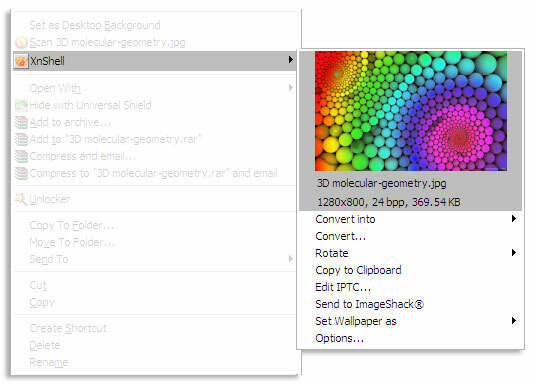
Dobijte informacije o slici: Uključuje podatke kao što su razlučivost, veličina slike i dubina desnim klikom zajedno s pregledom minijature.
Prikrij i spremi: Brzo pretvoriti i pretvoriti u veliki broj slikovnih formata. Također možete postaviti veličinu pretvorene slike.
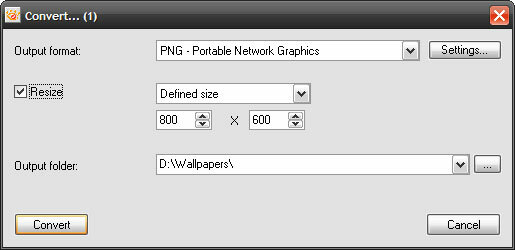
Uredite IPTC metapodatke: Složio se s tim Međunarodno vijeće za tisak i telekomunikacije skup standarda za razmjenu informacija ne bi koristio prosječnom korisniku. Ali ako ste foto novinar ili foto bloger onda bi ovaj uslužni program trebao biti neophodan.
Prenesite na ImageShack: Možete prenijeti na javni poslužitelj web stranice za hosting fotografija jednim klikom.
Postavi pozadinu: Nešto mi govori da bi prosječni korisnik koristio ovu opciju nakon pregleda minijature slike.
Možete otići u Opcije i isključiti (ili uključiti) izbore koje želite prikazati za proširenje ljuske. Na primjer, možete postaviti veličinu minijature pregleda i također možete povezati vanjski program za slike.
FirmTools Shell Extension
Ovaj mali besplatni program već neko vrijeme nije ažuriran, ali FirmTools Shell Extension i dalje radi posao koji se od njega traži. Sa 511 KB preglednik slika manji je od proširenja XnView Shell. Nedostaju mu značajke za uređivanje metapodataka, ali vam daje dodatnu funkcionalnost ispisa.
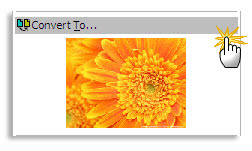
Ovdje su istaknute značajke
Pretvori i spremi: FirmTools Converter brzo vam pomaže da pretvorite sliku u bilo koji od formata dostupnih u padajućem izborniku.
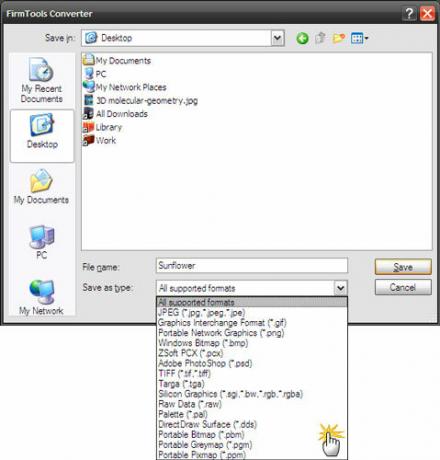
Konfiguriraj pregled sličica: Možete otići u postavke i promijeniti veličinu pregleda minijature u unaprijed definiranu veličinu ili prilagođenu.
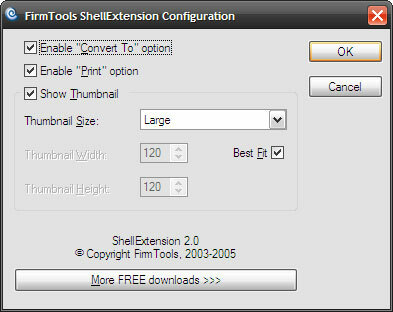
FastPreview
FastPreview je moj osobni izbor jer sam manje tip za meta podatke, a više gledatelj. FastPreview v.3.1 je najveće preuzimanje sa 3 MB. Ali što je važno, daje vam jednu značajku koju želite odmah nakon pregleda minijatura u kontekstnom izborniku.
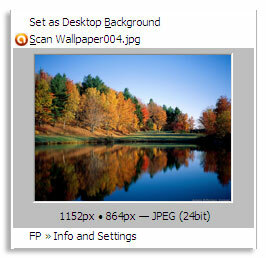
Pregled u punoj veličini: FastPreview vam daje uobičajeni pregled minijature desnom tipkom miša, ali možete kliknuti i na minijaturu da biste dobili stvarnu razlučivost u punoj veličini u pregledniku slika. Nijedan vanjski program ne mora biti povezan s FastPreviewom. Ponovo desnom tipkom miša na pregledniku slika otkriva se još nekoliko alata koje možete koristiti.
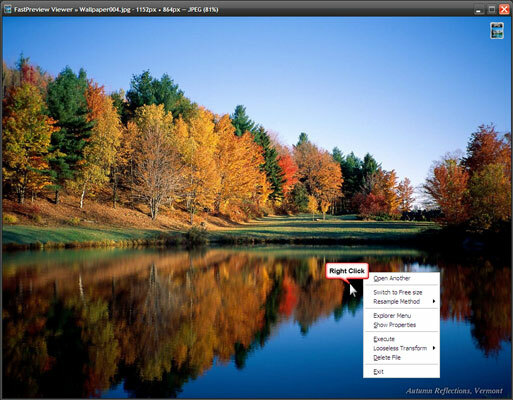
Konfiguriraj pregled sličica: Možete postaviti veličinu sličica. Kao što također možete vidjeti, FastPreview podržava 32 slikovna formata.
Windowsima nedostaje značajka Quick Look za Mac za brze preglede slika. Ponekad minijature mape zapravo ne pomažu. Ova tri poboljšanja kontekstnog izbornika popunjavaju prazninu. Koju biste odabrali i zašto?
Naravno, postoje i drugi načini da preuzmete kontrolu nad svojim radom desnom tipkom miša kliknite kontekstni izbornik Prilagodite svoj Windows izbornik desnom tipkom miša pomoću ovih alataTko ne voli prečac? Sastavili smo tri alata koji vam omogućuju dodavanje prilagođenih prečaca u Windows desni klik ili kontekstni prozor. Čitaj više :
- Prilagodite svoj "Pošalji" Windows izbornik desnom tipkom miša Prilagodite svoj "Pošalji" Windows izbornik desnom tipkom miša Čitaj više
- 3 dodatna alata za prilagodbu izbornika desnog klika (Windows) Prilagodite svoj Windows izbornik desnom tipkom miša pomoću ovih alataTko ne voli prečac? Sastavili smo tri alata koji vam omogućuju dodavanje prilagođenih prečaca u Windows desni klik ili kontekstni prozor. Čitaj više
- Poboljšajte kontekstni izbornik Windows Explorera pomoću Shell alata Poboljšajte kontekstni izbornik Windows Explorera pomoću Shell alata Čitaj više
- Kako dodati i ukloniti unose iz izbornika Windows desnim klikom Kako dodati i ukloniti unose iz izbornika Windows desnim klikomSvi vole prečace. U međuvremenu, vaš je kontekstni izbornik pretrpan unosima koje nikad ne dodirnete. Pokazat ćemo vam kako prilagoditi izbornik desnom tipkom miša s prečacima koje ćete zapravo željeti koristiti. Čitaj više
- Prilagodite svoj "Pošalji" Windows izbornik desnom tipkom miša Prilagodite svoj "Pošalji" Windows izbornik desnom tipkom miša Čitaj više
Recite nam o svojim postavkama desnog klika.
Saikat Basu je zamjenik urednika za Internet, Windows i produktivnost. Nakon što je uklonio prljavštinu MBA i desetogodišnje marketinške karijere, sada strastveno pomaže drugima da poboljšaju svoje vještine pripovijedanja. Pazi na Oxfordski zarez koji nedostaje i mrzi loše snimke zaslona. Ali ideje o fotografiji, Photoshopu i produktivnosti smiruju njegovu dušu.